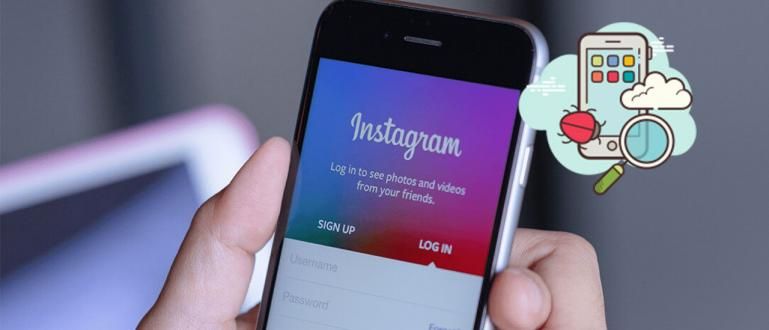গেম রেকর্ড করতে কিভাবে OBS সেট করবেন তা জানতে চান? এখানে, জাকা আপনাকে বলবে কিভাবে OBS স্টুডিও ব্যবহার করে গেম রেকর্ড করতে হয়, অঙ্কন গাইড সহ সম্পূর্ণ।
আপনি যদি ভিডিও গেমের অনুরাগী হন তবে অবশ্যই আপনি YouTuber গেমিং এর নামগুলির সাথে পরিচিত, যেমন PewDiePie, র্যাডব্র্যাড, এবং অন্যদের.
অথবা হয়ত আপনি হাস্যকর YouTuber গেমিং এর সাথে আরও বেশি পরিচিত, যেমন মিলিহ্যা বা erpan1140?
ঠিক আছে, এটি শুধুমাত্র YouTubers গেমিংয়ের জন্য একটি ল্যাপটপ নয় যারা সর্বশেষ এবং জনপ্রিয় গেম খেলতে পারে, যেমন PUBG, কল অফ ডিউটি বা ওভারওয়াচ৷
আপনারও জানা উচিত কিভাবে সেটিংস এবং কিভাবে OBS স্টুডিও ব্যবহার করবেন রেকর্ড গেম যাতে ফলাফলগুলি আপনার YouTube ভিডিও সামগ্রীর জন্য সর্বাধিক হয়, গ্যাং৷
OBS স্টুডিও অ্যাপ্লিকেশন কি?
আপনারা যারা জানেন না তাদের জন্য, ওবিএস স্টুডিও জন্য দাঁড়ায় ব্রডকাস্টার সফটওয়্যার স্টুডিও খুলুন.
OBS অ্যাপ্লিকেশন দ্বারা সবচেয়ে বেশি ব্যবহৃত প্রোগ্রাম বিষয়বস্তু নির্মাতা এবং লাইভ স্ট্রিমার গেমিং রেকর্ড করতে গেমপ্লে তারা যে ভিডিও গেম খেলে।
 ছবির উত্স: noobhat.com (ওবিএস স্টুডিও কীভাবে ব্যবহার করবেন তা বেশ সহজ, যতক্ষণ না আপনি এটির মেনুগুলির কাজগুলি জানেন।)
ছবির উত্স: noobhat.com (ওবিএস স্টুডিও কীভাবে ব্যবহার করবেন তা বেশ সহজ, যতক্ষণ না আপনি এটির মেনুগুলির কাজগুলি জানেন।) ওবিএস স্টুডিওতে এমন বৈশিষ্ট্য রয়েছে যা বেশ সম্পূর্ণ এবং বৈচিত্র্যময়। কিন্তু দুর্ভাগ্যবশত, আপনারা যারা এখনও শিক্ষানবিস তাদের জন্য, OBS-এর অপারেশনের জন্য বিশেষ হ্যান্ডলিং প্রয়োজন।
কিন্তু একবার আপনি অভ্যস্ত হয়ে গেলে, এটি সহজ হওয়া উচিত কারণ ব্যবহারকারী ইন্টারফেস OBS স্টুডিও যা অফার করে তা আসলে আপনার পক্ষে বোঝা সহজ, গ্যাং।
কিভাবে ব্যবহার করে & নকল জন্য OBS স্টুডিও রেকর্ড উচ্চ মানের গেম!
এই নিবন্ধে, ApkVenue কীভাবে অ্যাপ্লিকেশনটি ব্যবহার করবেন তা পর্যালোচনা করবে রেকর্ড ওবিএস স্টুডিও নামক গেমটি বর্তমানে সবচেয়ে বেশি ব্যবহৃত হয়।
শুধু কীভাবে ব্যবহার করবেন তা নয়, জাকাও শেয়ার করবে নকল জন্য OBS রেকর্ড সামান্যতম ত্রুটি ছাড়াই সর্বাধিক ফলাফলের জন্য খেলা।
আর কোনো ঝামেলা ছাড়াই, এখানে কিভাবে OBS স্টুডিও দিয়ে গেম রেকর্ড করবেন যা আপনি সম্পূর্ণ দেখতে পারেন, deh!
ধাপ 1 - ডাউনলোড করুন সর্বশেষ OBS স্টুডিও অ্যাপ্লিকেশন
- প্রথমবার, আপনাকে প্রথমেই করতে হবে ডাউনলোড আবেদন ওবিএস স্টুডিও সর্বশেষ আপনি নীচের লিঙ্কের মাধ্যমে পেতে পারেন, দল.
 অ্যাপস প্রোডাক্টিভিটি OBS প্রোজেক্ট ডাউনলোড করুন
অ্যাপস প্রোডাক্টিভিটি OBS প্রোজেক্ট ডাউনলোড করুন ধাপ 2 - OBS স্টুডিও অ্যাপ খুলুন
তোমার পরে-ডাউনলোড এবং ইনস্টল একটি পিসি বা ল্যাপটপে OBS স্টুডিও, আপনি অ্যাপ্লিকেশন খুলতে পারেন.
মূল পৃষ্ঠায়, আপনাকে করার বিকল্প দেওয়া হবে স্বয়ংক্রিয় কনফিগারেশন. আপনি এই বিকল্পটি ব্যায়াম করতে বা না করতে মুক্ত, দল।

- আপনি চালানোর জন্য চয়ন স্বয়ংক্রিয় কনফিগারেশন, আপনি OBS স্টুডিওকে অগ্রাধিকার দিতে বেছে নিতে পারেন রেকর্ডিং বা প্রবাহ. পছন্দ করা শুধু রেকর্ডিংয়ের জন্য অপ্টিমাইজ করুন, আমি স্ট্রিমিং করব না শুধুমাত্র গেম রেকর্ড করার জন্য।

- রেকর্ডিং রেজোলিউশন নির্বাচন করুন এবং প্রতি সেকেন্ডে ফ্রেম (FPS) আপনি চান. আপনি যে স্ক্রীন রেজোলিউশন করছেন সেই অনুযায়ী রেকর্ড করতে বেছে নিতে পারেন, তারপর ক্লিক করুন পরবর্তী.

- OBS আপনার পিসির স্পেসিফিকেশনের উপর ভিত্তি করে স্বয়ংক্রিয়ভাবে আপনার রেকর্ডিং কনফিগার করবে।
ধাপ 3 - সেটিং নকল জন্য OBS স্টুডিও রেকর্ড গেমস
আপনি রেকর্ডিং শুরু করার আগে, আপনি সেট করতে পারেন নকল আপনার ইচ্ছা অনুযায়ী OBS স্টুডিও। ApkVenue আপনাকে OBS এর সাথে ভিডিও রেকর্ড করার একটি সহজ উপায় এবং OBS সেটিংসের সুপারিশ বলে।
প্রধান দৃশ্যে, ক্লিক করুন ফাইল, তারপর একটি বিকল্প নির্বাচন করুন সেটিংস সেটিংস ভিউ খুলতে।

- খোলা ট্যাবআউটপুট বাম দিকে এক জানলা, তারপর সেগমেন্ট মনোযোগ দিতে রেকর্ডিং সেটিংস সেট করতে রেকর্ডিং আপনার গেম

এই পর্যায়ে, আপনি আপনার গেম রেকর্ডিং সর্বাধিক করতে ApkVenue থেকে প্রস্তাবিত সেটিংস অনুসরণ করতে পারেন।
অপশন রেকর্ডিং পথ আপনি আপনার রেকর্ডিংগুলি কোন ফোল্ডারে সংরক্ষণ করবেন তা সেট করতে কাজ করে।
এটি লক্ষ করা উচিত যে টেপের একটি বড় আকার থাকবে। জাকার পরামর্শ, আপনার রেকর্ডিংগুলি সংরক্ষণ করুন হার্ড ডিস্ক যার ক্ষমতা অনেক বেশি তাই এটি পূর্ণ হয় না।

বিকল্পগুলিতে আপনার রেকর্ডিং গুণমান সেট করুন রেকর্ডিং গুণমান. চারটি অপশন আছে যা থেকে আপনি বেছে নিতে পারেন। কোয়ালিটি যত বেশি হবে ফাইল সাইজ তত বড় হবে।
জাকা আপনাকে বিকল্পটি বেছে নেওয়ার পরামর্শ দেয় উচ্চ মানের, মাঝারি ফাইল আকার কারণ ফাইলের আকার খুব বড় না হলেও ছবির গুণমান উচ্চ থাকে।

- বিকল্পগুলিতে আপনি যে রেকর্ডিং ফাইল ফর্ম্যাট বা এক্সটেনশন চান তা নির্বাচন করুন রেকর্ডিং বিন্যাস. এখানে আপনি ব্যবহার করতে পারেন MP4 ফরম্যাট যা ভাল মানের এবং অপেক্ষাকৃত ছোট আকারের।

অবশেষে, একটি বিকল্প চয়ন করুন NVENC (যদি থাকে) কলামে এনকোডার নির্বাচন করতে হার্ডওয়্যার যা আপনি রেকর্ডিং উপর ফোকাস করা হবে.
এখানে, NVENC রেকর্ডিংয়ের গুণমানকে সর্বোচ্চ করবে এবং আপনার CPU লোডকে হালকা করবে কারণ OBS স্টুডিও প্রক্রিয়াটিকে বোঝাবে এনকোডিং আপনার গ্রাফিক্স কার্ডে।

সেটিং শেষ করার পর আউটপুট, পছন্দ করা ট্যাবভিডিও রেকর্ডিং রেজোলিউশন সেট করতে।
বেস (ক্যানভাস) রেজোলিউশন আপনার মনিটরের নেটিভ রেজোলিউশন। যেখানে, আউটপুট (স্কেলড) রেজোলিউশন পরে আপনার রেকর্ডিং এর রেজোলিউশন হয়.
পেতে 1920x1080 এ ক্যানভাস এবং স্কেল্ড রেজোলিউশন ব্যবহার করুন 1080p রেজোলিউশন অথবা 1280x720p এর জন্য 720p রেজোলিউশন. আপনি চাইলে অন্য কোন রেজোলিউশনও বেছে নিতে পারেন।
চেষ্টা করুন আউটপুট রেজোলিউশন আকার অতিক্রম করবেন না বেস রেজোলিউশন কারণ আপনার রেকর্ডিং নষ্ট হয়ে যাবে।
আপনি সেট আপ করা হয়ে গেলে নকল, আপনি ক্লিক করতে পারেন ঠিক আছে রেকর্ডিং শুরু করতে।

ধাপ 4 - ওবিএস স্টুডিওর সাথে রেকর্ডিং গেম
- আপনি প্রথমে যে গেমটি রেকর্ড করতে চান সেটি খুলুন, উদাহরণস্বরূপ জাকা সেরা পিসি রেসিং গেম খেলবে, গতির প্রয়োজন মোস্ট ওয়ান্টেড, দল।

- OBS প্রোগ্রাম পুনরায় খুলুন। তালিকাতে সূত্র, তারপর বোতামে ক্লিক করুন + অপশন খুলতে সূত্র যা বিদ্যমান।

- একটি বিকল্প নির্বাচন করুন খেলা ক্যাপচার রেকর্ডিং গেমের সহজ বিকল্পগুলির জন্য আপনি আগে চালান এবং ছোট করা.

- নাম দিতে পারেন সূত্র এটা আপনার ইচ্ছা অনুযায়ী হয়. আপনি সম্পন্ন হলে, বোতামে ক্লিক করুন ঠিক আছে.

পরবর্তী পৃষ্ঠায়, আপনি মোড চয়ন করতে পারেন যেকোনো পূর্ণ স্ক্রীন অ্যাপ্লিকেশন ক্যাপচার করুন রেজোলিউশন সহ চলমান সমস্ত অ্যাপ স্বয়ংক্রিয়ভাবে রেকর্ড করতে পূর্ণ পর্দা.
আপনি শুধুমাত্র আপনার নির্দিষ্ট খেলা রেকর্ড করতে চান, নির্বাচন করুন ক্যাপচার নির্দিষ্ট উইন্ডো, তারপর আপনি যে গেমটি চালাচ্ছেন তার শিরোনাম খুঁজুন।

মোড সেট করা শেষ করার পরে ক্যাপচার, ক্লিক ঠিক আছে পরবর্তী সেটিং প্রবেশ করতে.
একটি বিকল্প নির্বাচন করুন সূত্রঅডিও ডেস্কটপ আপনি যে গেম বা অ্যাপ্লিকেশনটি খুলবেন এবং বিকল্পগুলি থেকে আসা শব্দটি ক্যাপচার করতে সূত্রমাইক/অক্স আপনার মাইক থেকে আসা শব্দের জন্য।

যদি তোমার থাকে ওয়েবক্যাম রেকর্ড করতে ফেসক্যাম, আপনি বিকল্প চয়ন করতে পারেন সূত্রভিডিও ক্যাপচার ডিভাইস এই বিকল্পটি সক্ষম করতে। তুমি মুক্ত টানুন অবস্থান এবং চিত্রের আকার পরিবর্তন করুন ওয়েবক্যাম যেটি ওবিএস-এ প্রদর্শিত হয়।
ওয়েল, আপনি আপনার খেলা রেকর্ড করতে প্রস্তুত, দল. শুরু করতে, বোতামে ক্লিক করুন রেকর্ডিং শুরু করুন.

আপনি রেকর্ডিং সম্পন্ন হলে, আপনার OBS পুনরায় খুলুন, তারপর নির্বাচন করুন রেকর্ডিং বন্ধ করুন.
শেষ ধাপে, আপনি আপনার ভিডিও রেকর্ডিং ফোল্ডারে খুঁজে পেতে পারেন যা আপনি আগে সেট করেছিলেন রেকর্ডিং পথ

এটির জন্য ওবিএস স্টুডিও কীভাবে ব্যবহার করবেন তার একটি পর্যালোচনা রেকর্ড গেম সহজে, আপনার বোঝার জন্য ছবি গাইড সহ সম্পূর্ণ, গ্যাং।
ইতিমধ্যে, আপনারা যারা সরাসরি সম্প্রচার করতে চান তাদের জন্য, জাকা এটি কীভাবে করবেন তা পর্যালোচনা করেছে সরাসরি সম্প্রচার ওবিএস স্টুডিওর সাথে যার অবশ্যই কিছুটা ভিন্ন সেটিংস রয়েছে।
শুভকামনা ও শুভকামনা। পরবর্তী জলানটিকুস টিউটোরিয়ালের সাথে আবার দেখা হবে, ঠিক আছে!
এছাড়াও সম্পর্কে নিবন্ধ পড়ুন সরাসরি সম্প্রচার বা থেকে অন্যান্য আকর্ষণীয় নিবন্ধ স্ট্রিটরেট.